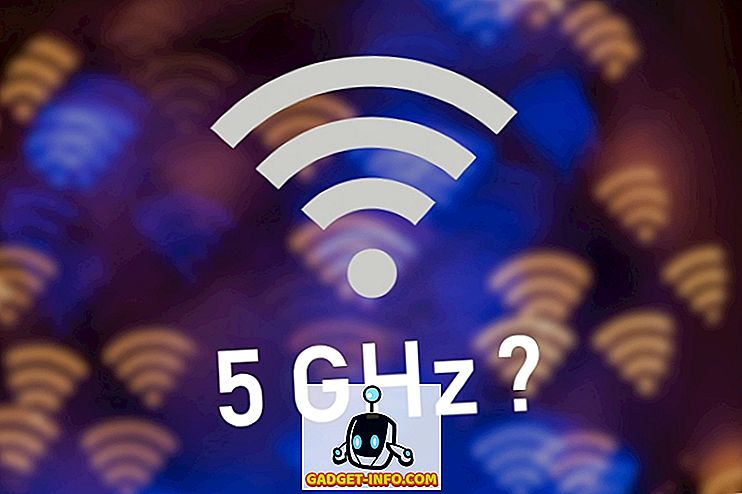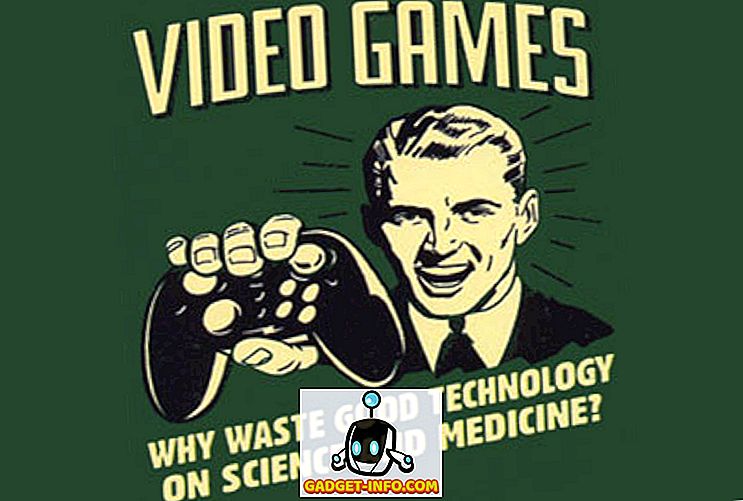매일 전세계에서 페이스 북을 사용하는 수십억의 사람들 중 상당수가 동급 인스턴트 메시징 서비스 인 페이스 북 메신저 (Facebook Messenger)를 사용합니다. 뿐만 아니라 대화 상대와 편리하게 대화 할 수있을뿐 아니라 음성 / 화상 통화, 펑키 스티커 등의 기능을 포함합니다. 페이스 북의 메신저가 크로스 플랫폼 앱 (심지어 브라우저에서 사용할 수있는 웹 버전도 있음)이라는 사실만으로도 더 나아질 수 있습니다. 그러나 믿을 수 없을 정도로, 페이스 북의 메신저에는 이것이 모두 있다고 생각합니까?
별로 멋지지 않은 것들이 많이 숨겨져 있습니다. 가장 멋진 Facebook 메신저 팁 및 트릭 목록을 확인하십시오. 그러면 놀랄 것입니다.
1. 채팅 알림 음소거
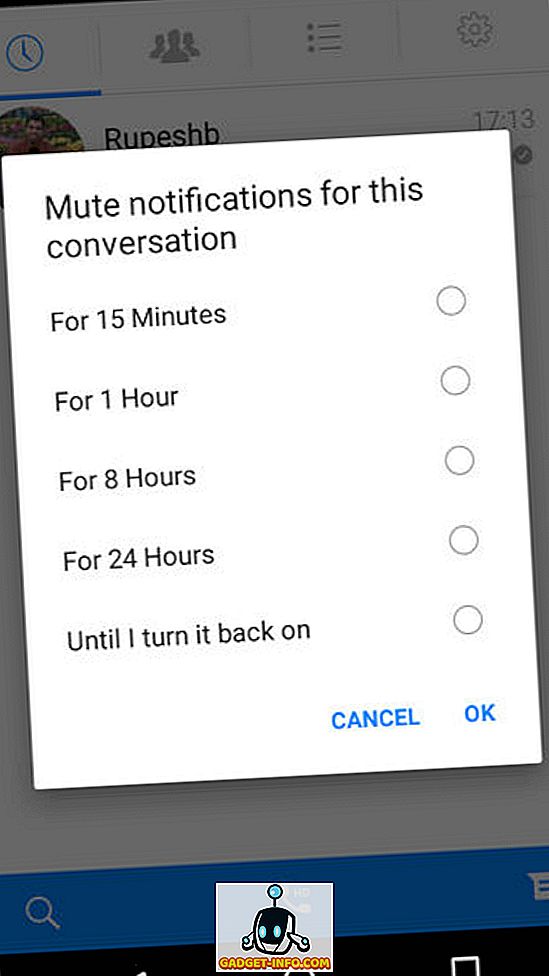
Facebook Messenger의 지속적인 채팅 알림은 특히 방해받지 않으려는 특정 상황에서 특히 방해를 받고 성가 시게 할 수 있습니다. 고맙게도 특정 시간 (15 분 ~ 24 시간) 동안 또는 수동으로 음소거를 해제 할 때까지 쉽게 음소거 할 수 있습니다. 이렇게하려면 대화를 길게 누르고 (iOS의 경우 대화를 왼쪽으로 스 와이프) 알림 음소거 로 이동하여 알림 을 음소거 할 기간을 지정하십시오. 위의 스크린 샷을 확인하십시오.
2. 연락처와 채팅에 빠르게 액세스 할 수있는 바로 가기 만들기 (Android 만 해당)
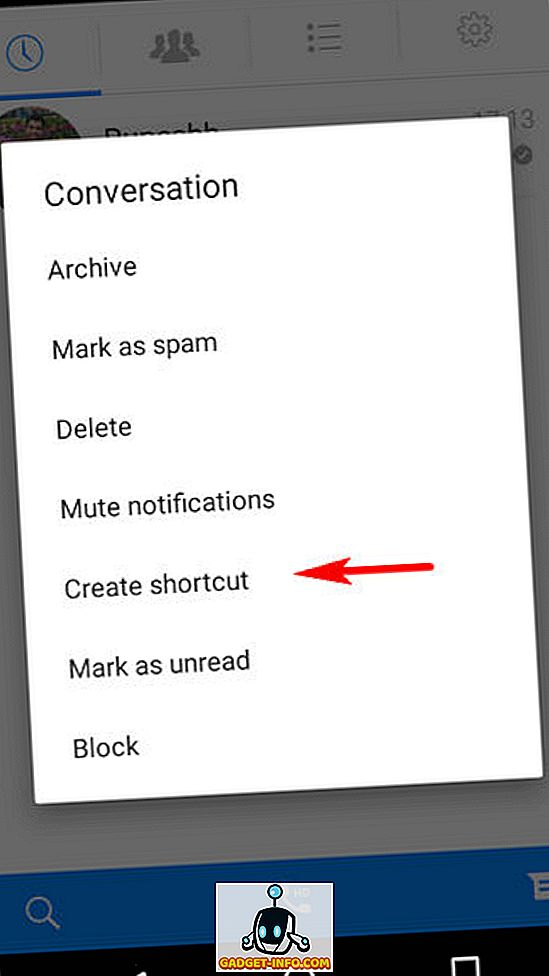
특정 Facebook Messenger 대화 상대와 자주 대화하는 사람이있는 경우 Android 장치의 홈 화면에 고정하여 대화에 빠르게 액세스 할 수 있습니다. 연결하려는 연락처의 대화를 길게 탭한 다음 바로 가기 만들기 옵션을 선택하면 모든 설정이 완료됩니다. 고정 된 연락처는 Android 기기의 홈 화면에서 채팅 헤드로 표시됩니다.
3. 채팅 헤드 사용 중지 (Android 만 해당)
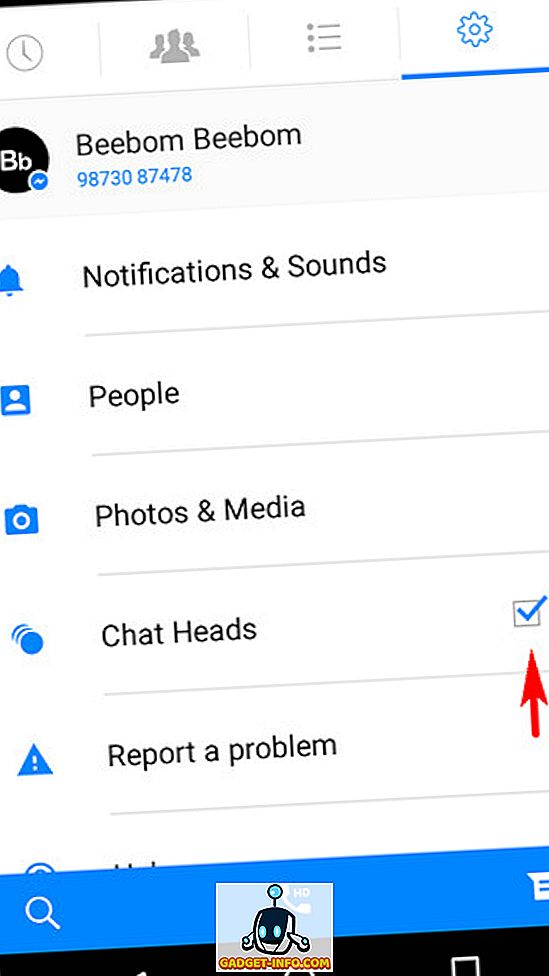
우리가 주제를 다룰 때, 떠 다니는 대화방은 페이 스북 메신저의 가장 독특한 특징 중 하나입니다. Facebook 메신저를 시작하지 않고도 채팅을 신속하게 시작할 수 있습니다. 그러나 채팅 헤드가 눈에 띄지 않으면 쉽게 비활성화 할 수 있습니다. 이를 위해 톱니 바퀴 아이콘을 탭하여 Facebook Messenger의 설정 으로 이동하고 채팅 헤드 옵션의 선택을 취소하십시오. 채팅 헤드가 비활성화되어 있어도 연락처를 바로 가기로 고정 할 수 있다는 점에 유의해야합니다 (이전 팁 참조).
4. Wi-Fi를 통해 사진과 비디오를 다운로드하여 데이터 저장
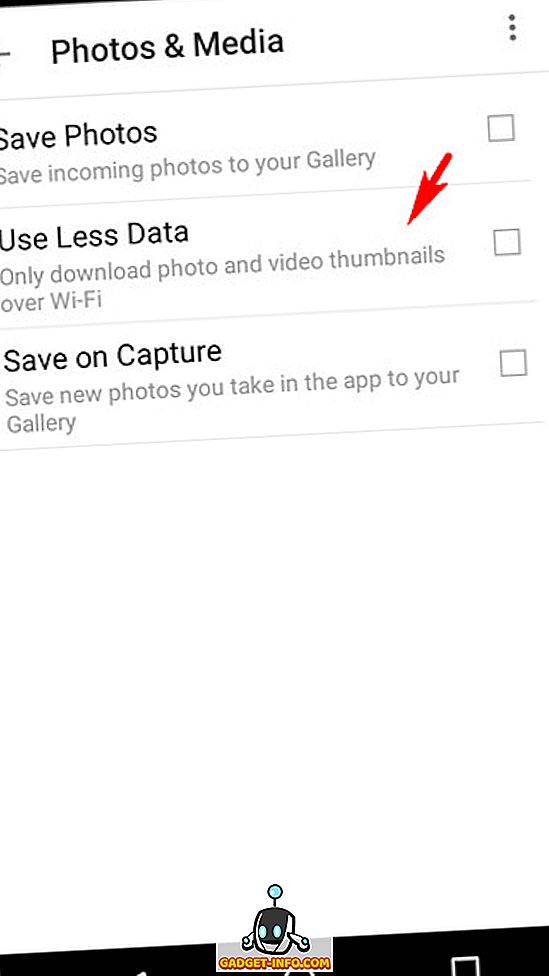
문자 메시지와 스티커 외에도 Facebook Messenger를 사용하면 사진과 동영상을주고받을 수 있습니다. 그러나 수신 된 사진 및 비디오는 자동으로 다운로드되므로 제한된 데이터 요금제를 사용하는 경우 상당한 문제가 될 수 있습니다. 고맙게도 Wi-Fi를 통해서만 사진 및 동영상을 다운로드하도록 Facebook Messenger를 설정하여 데이터를 보존 할 수 있습니다. Facebook 메신저의 설정> 사진 및 미디어로 이동하여 적은 데이터 사용 옵션을 선택하십시오. 진정해?
5. 화상 통화를 위해 장치의 후면 카메라 사용
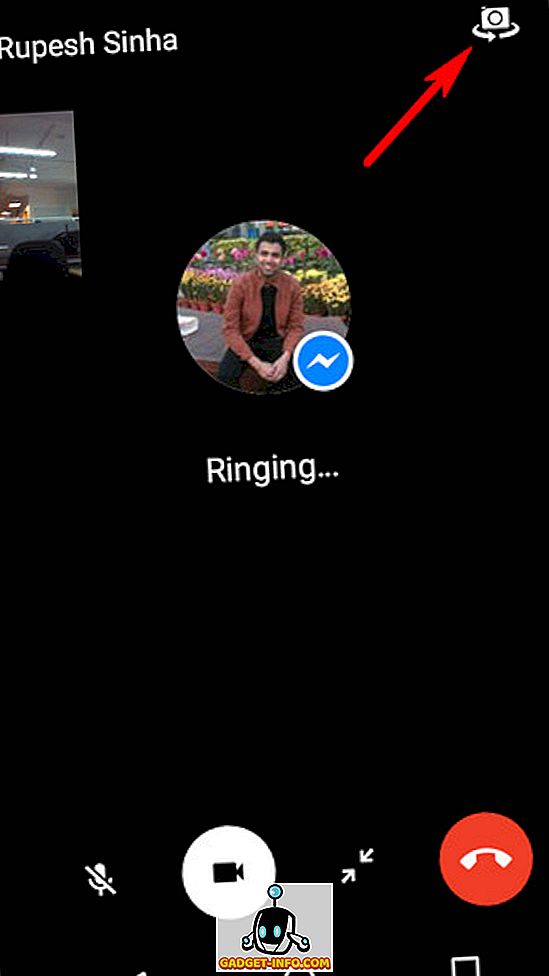
오늘날 거의 모든 스마트 폰에는 화상 통화 (물론 셀카) 전용 전면 카메라가 있습니다. 그러나, 그들은 기본 또는 후면 카메라만큼 좋지 않습니다. 좋은 점은 친구에게 전화를 걸 때 Facebook Messenger를 사용하면 후면 카메라를 사용할 수 있다는 것입니다. 이를 위해 화상 통화를 시작하고 오른쪽 상단의 카메라 아이콘을 탭 하여 후면 카메라로 전환하십시오.
6. 연락처로 체스 게임하기
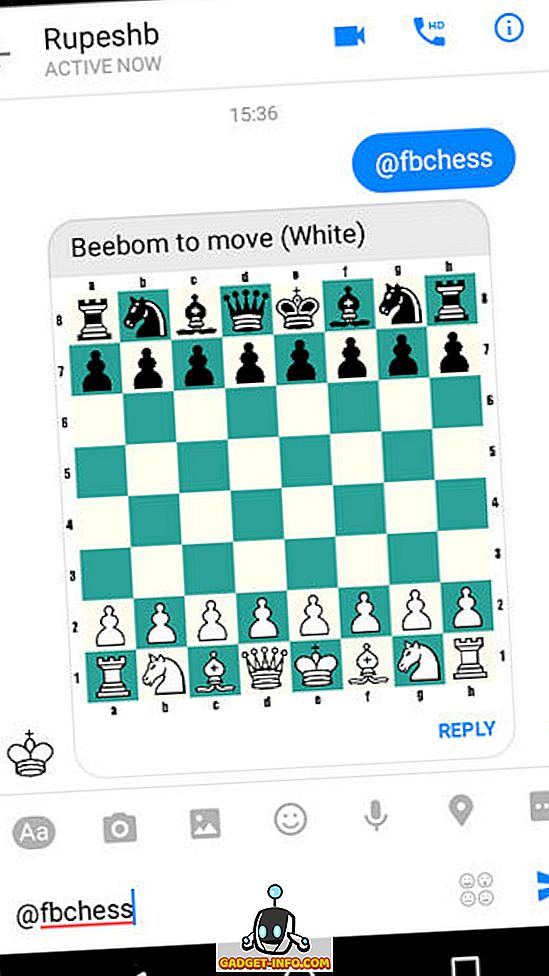
믿거 나 말거나, 페이스 북의 메신저에는 친구와 함께 할 수있는 미니 체스 게임이 내장되어 있습니다. 연락처와 함께 게임을 시작하려면 @fbchess 를 메시지로 보내면 나와 내 체선이 교대 로 움직이면서 인라인 체스 게임이 제공됩니다. 이 게임은 터치 기반이 아니며 명령을 입력해야만 재생할 수 있습니다. 모든 명령 목록을 보려면 @fbchess 도움말 을 입력하십시오. 너는 그걸 몰랐을거야!
참고 : Facebook Messenger 명령은 멋진 체스 게임을 시작하는 앞에서 설명한 @fbchess와 같은 간단한 명령 일뿐입니다. 분명히, 대화에 @를 입력하면 사용 가능한 명령 목록을 얻을 수 있기 때문에 Facebook이 더 많은 명령을 처리하고있는 것처럼 보입니다. 현재, @fbchess와 @dailycute의 몇 가지 명령 만 있습니다.

우리가 들었던 것에서 이전에 @holidaychallenge라고 불리는 또 다른 멋진 명령이 있었기 때문에 Facebook이 이러한 명령을 계속 변경할 것으로 기대할 수 있습니다. 가장 좋은 옵션은 @ 옵션을 몇 번이고 계속 확인하는 것입니다.
7. 임의의 귀여운 동물 이미지를 연락처에 보냅니다.
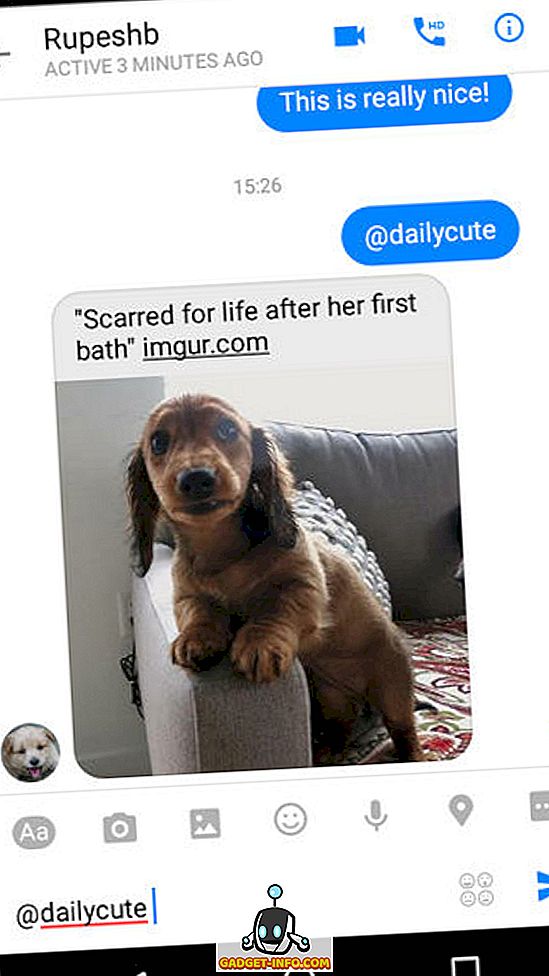
문제가 무엇이든 상관없이, 귀여운 개와 고양이 사진은 누구나 응원 할 수 있습니다. 페이스 북의 메신저를 사용하면 친구들이 그걸로 조금이라도 가볍게 지낼 수 있습니다. 연락처에 @dailycute 를 메시지로 보내면 Imgur에서 호스팅 한 무작위 사진이 자동으로 연락처로 전송됩니다. 얼마나 귀엽 니?
8. 대화 색 변경
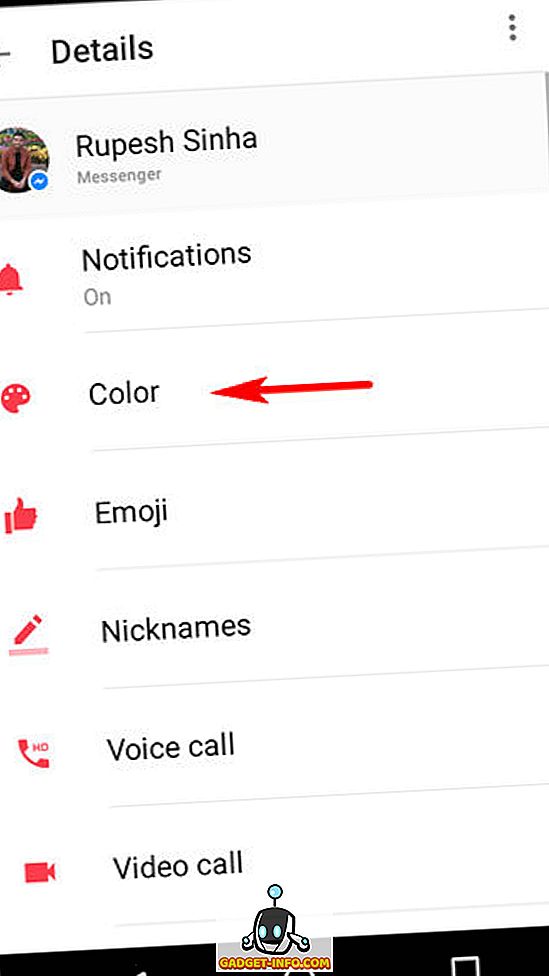
Facebook Messenger의 기본 흰색 및 파란색 색 구성표는 좋지만 잠시 후 조금 지루해집니다. 그러나 당신이 화이트에 대해 아무 것도 할 수는 없지만, 블루는 다양한 색상으로 전환 될 수 있습니다. 이 기능은 여러 연락처와 대화를 차별화하는 데 매우 유용합니다. 대화 색을 변경하려면, 오른쪽 상단 모서리에있는 세부 정보 아이콘 (원 안에 작은 "i"가있는 아이콘)을 탭합니다. 이제 Color를 누르고 팔레트에서 원하는 색상을 선택하십시오. 또한 연락처의 Facebook Messenger 앱에서 대화 색을 변경합니다. 위의 스크린 샷을 확인하고 기본 파란색을 빨간색으로 바꿉니다.
9. 전화 번호와 함께 Facebook Messenger를 사용하십시오.
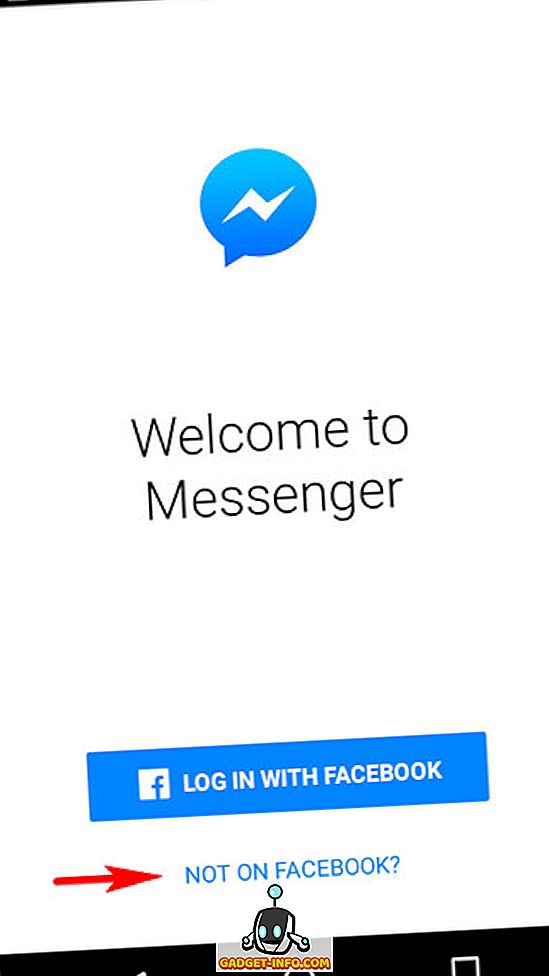
친구와 채팅하기 위해 Facebook Messenger를 사용하고 싶지만 Facebook 계정이없는 경우에는 어떻게해야합니까? 문제가 아니다. 그렇게 보일 수도 있지만 Facebook 계정이 없어도 Facebook Messenger를 사용할 수 있습니다 . 전화 번호 만 있으면됩니다. 이를 위해 Not on Facebook? Facebook Messenger의 첫 번째 화면 (옵션 스크린 샷 참조)에서 옵션을 선택하고 간단한 단계에 따라 전화 번호로 Facebook Messenger를 설정하십시오.
10. 페이스 북 메신저 로그 아웃 (안드로이드 전용)
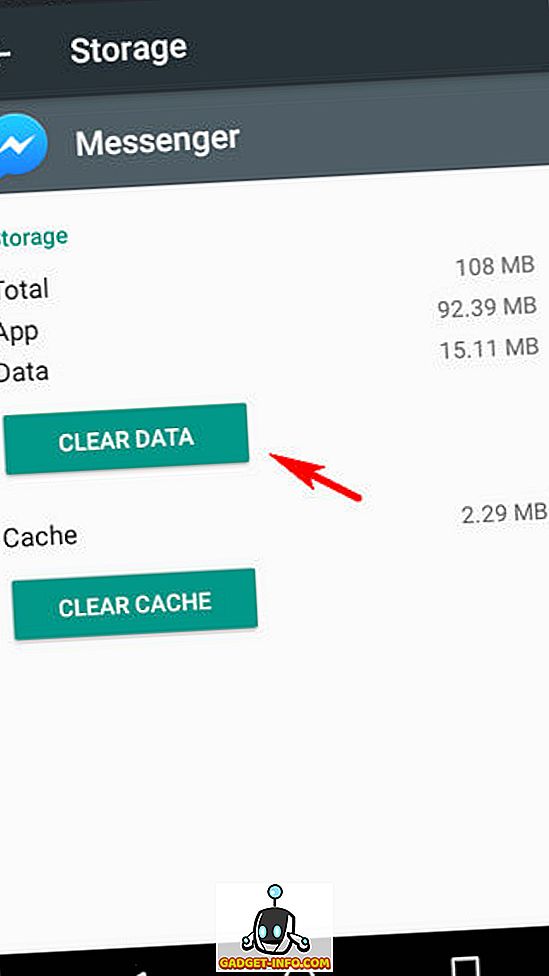
간단한 채팅 앱의 경우 Facebook Messenger를 사용하면 로그인 한 계정에서 로그 아웃하는 것만 큼 쉽게 작업 할 수 있습니다. 앱에서 로그 아웃 할 수있는 옵션이 없기 때문입니다. 고맙게도 Android를 사용하는 경우 Facebook 메신저에서 쉽게 로그 아웃 할 수 있습니다. Android의 설정> 앱으로 이동하여 + 톡을 탭합니다. 이제 저장소> 데이터 지우기를 탭합니다. 너 끝났어. 여러 계정으로 Messenger를 사용하려는 경우 유용합니다. 그리고 그 다음 팁이 전부입니다.
11. Facebook Messenger에서 여러 계정 사용
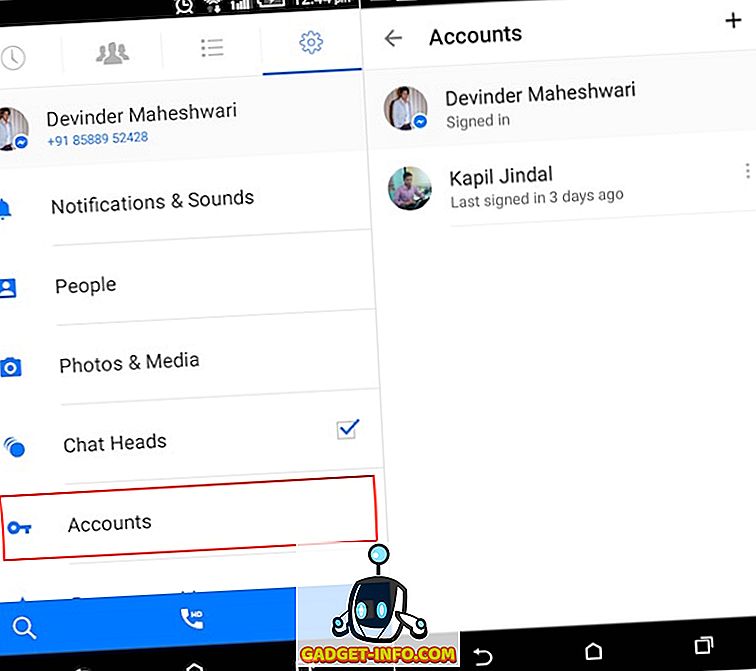
이것은 메신저 사용자에게 또 하나의 보너스입니다. 동시에 여러 계정을 Facebook Messenger에 추가하고 즉시 계정간에 전환 할 수 있습니다. 앱은 현재 활성화 된 계정의 대화, 연락처 목록 등을 자동으로로드합니다. 이를 위해 설정> 계정으로 이동 한 다음 오른쪽 상단의 " + "아이콘을 사용하여 Facebook Messenger에 다른 계정을 추가하십시오. 계정을 전환 할 때 계정 암호를 요구할지 여부를 지정할 수도 있습니다.
참고 : Facebook 메신저를 테스트 한 총 3 개의 Android 기기 중 하나에서만이 기능을 사용할 수 있습니다. 결과적으로 Facebook Messenger에 대한 향후 업데이트를 제공하는 기능 일 가능성이 있습니다 .
12. 친구 목록에없는 Facebook 사용자가 보낸 메시지보기
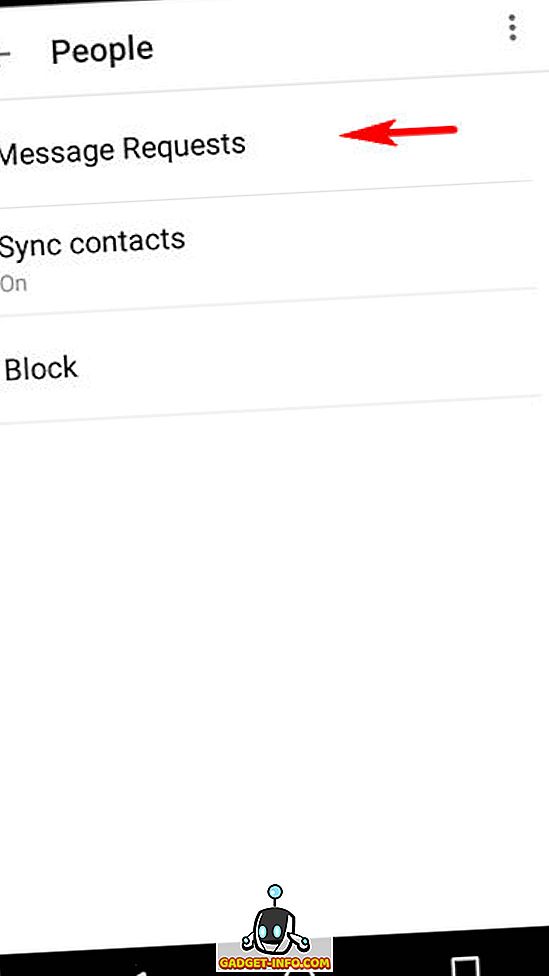
Facebook Messenger는 친구와 채팅하는 것이지만 Facebook 친구 목록에없는 사람들이 보낸 메시지를 체크 아웃하는 데 사용할 수도 있습니다. 메시지를 보려면 Facebook Messenger의 설정> 사용자> 메시지 요청으로 이동하십시오 . 파이처럼 쉽게!
13. 추가 앱을 Facebook 메신저와 통합하십시오.
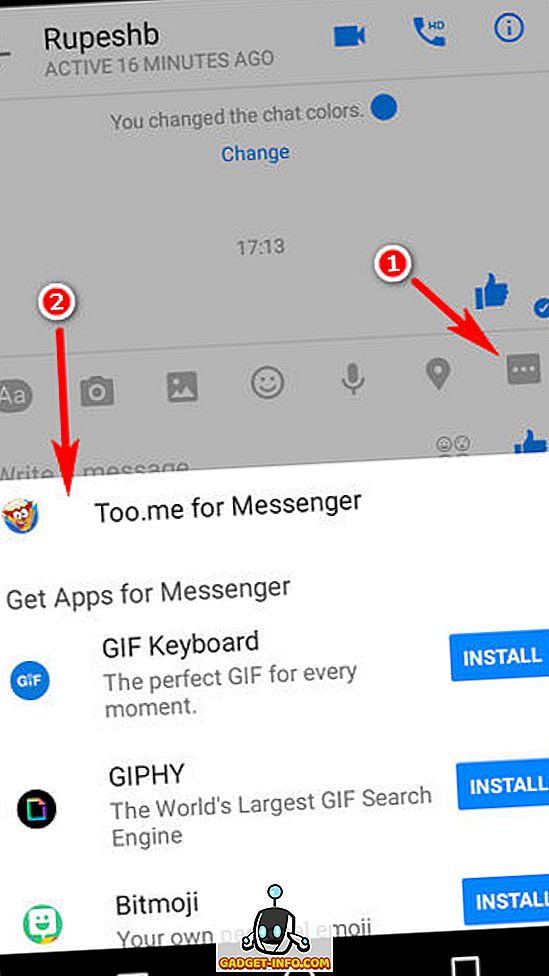
페이스 북의 메신저는 독자적으로 매우 멋지더라도, 더 많은 기능을 향상시키기 위해 수많은 추가 앱을 통합 할 수 있습니다. 이러한 앱 중 일부는 GIPHY, Memes 및 The Weather Channel을 포함합니다. Play 스토어에서 별도로 설치해야한다는 점에 유의해야합니다. 일단 설치되면 이러한 앱을 통해 생성 된 콘텐츠를 Facebook Messenger로 직접 전달하여 연락처와 공유 할 수 있습니다 . 사용 가능한 앱 목록을 보려면 대화를 열고 " 3 개의 점 "아이콘을 탭하십시오. 그 다음에는 Facebook 메신저 (스크린 샷 확인)의 동반자로 사용하려는 앱에 해당하는 ' 설치 '버튼을 누르는 것이 전부입니다.
14. 페이스 북의 메신저로 Hail Uber 타기
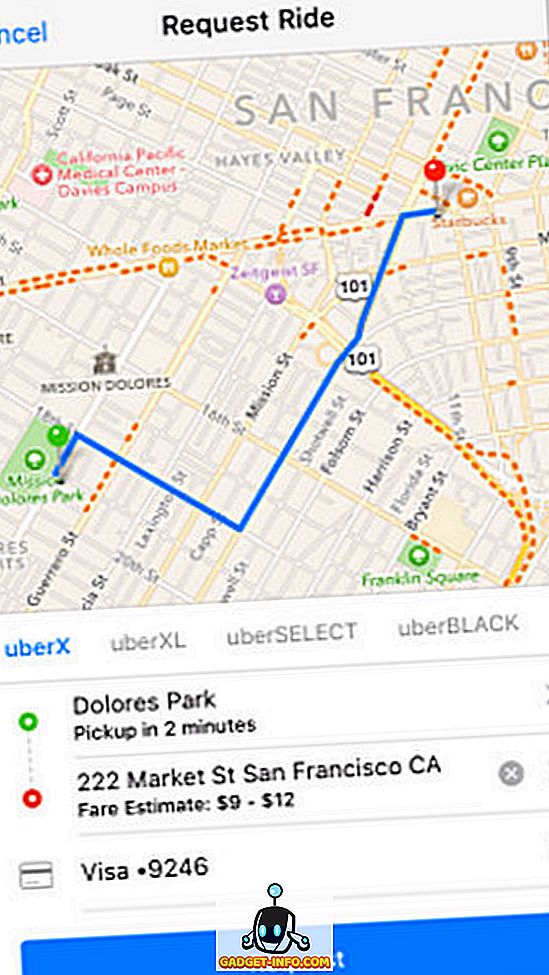
우버 (Uber)는 우리가 우박을 타는 방식에 혁명을 일으켰습니다. 페이스 북의 메신저를 사용한다면, 서비스로 탑승하기 위해 공식 Uber 앱조차 필요하지 않습니다. 대화를 열고 " 3 개의 점 "아이콘을 탭한 다음 운송을 선택하십시오. Facebook 메신저에서 직접 드라이버의 업데이트를 확인할 수도 있습니다. 너와 너의 친구 중 하나 (또는 그 이상)가 분리 된 위치에 있지만, 타는 것을 나눌 필요가있을 때 이것은 엄청난 도움이 될 수있다. 그러나, 현재, 서비스는 미국에서만 가능합니다 . 자세한 내용은 여기를 참조하십시오.
15. Facebook Messenger로 송금 및 송금
친구에게 /에서 몇 달러를 빨리 빌려주고 싶습니까? 페이스 북의 메신저가 도와주고 있습니다. Facebook 계정에 직불 카드 (미국 은행에서만 발행)를 추가하고 페이스 북의 메신저를 통해 직접 송금하는 데 사용할 수 있습니다. PIN을 추가하여 거래를 안전하게 유지하기 위해 앱 ( 설정> 지불> 보안 )을 사용할 수도 있습니다. 방법에 대한 자세한 정보는 여기를 확인하십시오. 다시, 이 기능 (현재)은 미국으로 제한됩니다 .
16. Facebook Messenger를 사용하여 고객과 채팅하십시오.
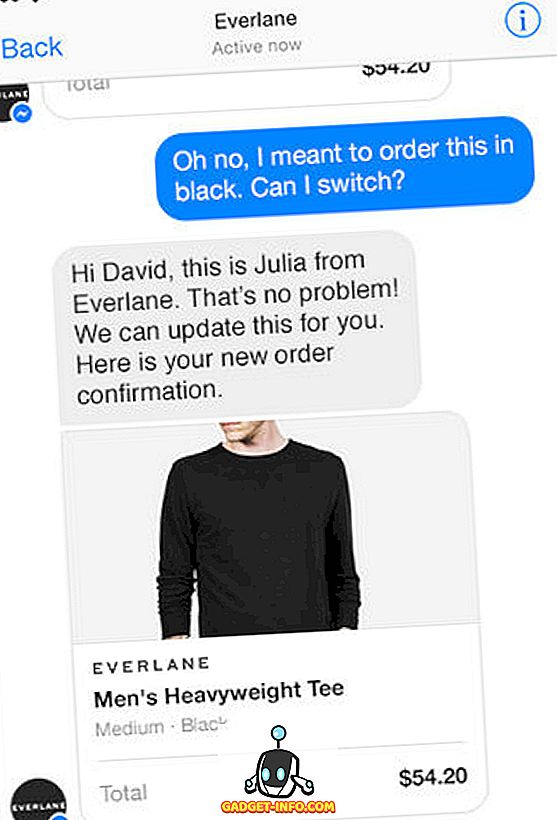
효율적인 고객 서비스는 모든 비즈니스의 성공을 위해 필수적입니다. Facebook Messenger를 사용하면 소비자와 실시간으로 대화 할 수 있습니다. 클라우드 기반의 고객 서비스 제공 업체 인 Zendesk와 공동으로 개발 된이 기능은 비즈니스에서 주문 확인, 패키지 배달 추적 등과 같은 정보를 고객에게 전달하고 고객이 갖고있는 모든 질문에보다 효율적으로 답변 할 수 있습니다. 즉, 이 서비스는 현재 미국 일부 업체 에서만 제공됩니다 . 자세한 내용은 공식 페이지를 확인하십시오.
페이스 북의 메신저 활용하기
친구와 채팅하는 것 외에도 Facebook 메신저로 할 수있는 일이 훨씬 많습니다. 조금 더 깊게 파고들 필요가 있습니다. 그리고 위의 논의 된 팁과 트릭이 마약이라고 생각한다면 페이스 북의 메신저에 통합 된 페이스 북 M이 성숙 된 제품으로 발전 할 때까지 기다려 보자. 어쨌든, 위의 팁과 트릭을 시도하고 우리가 아래의 의견에 즐겨 찾기를 알려주십시오.